
אם ההורדה של מנהל ההתקן של כרטיס התצוגה של Nvidia שלך ב-GeForce Experience, אל תדאג, זה בדרך כלל די קל לתקן. לרוב, הורדה פשוטה מחדש של מנהל ההתקן אמורה לעבוד, אבל אם התיקון המהיר הזה לא עוזר, הנה כמה תיקונים נוספים שתוכלו לנסות.
כיצד לתקן הורדת מנהל ההתקן נכשלה ב-GeForce Experience
אינך צריך לנסות את כל 4 התיקונים הבאים: פשוט פעל במורד הרשימה עד שתמצא את זה שעושה את הטריק כדי לתקן עבורך את בעיית הורדת מנהל ההתקן שנכשלה ב-GeForce Experience.
- עדכן את מנהל ההתקן של NVIDIA באופן אוטומטי
- סגור תוכניות מיותרות
- נסה להתקין מנהל התקן NVIDIA נקי
- אפשר GeForce Experience בחומת האש של Windows
1. עדכן את מנהל ההתקן של NVIDIA באופן ידני או אוטומטי
כאשר GeForce Experience לא מצליח להוריד את מנהל ההתקן עבור כרטיס התצוגה שלך, וניסיון שני לא עוזר, אתה יכול לנסות לעדכן את מנהל ההתקן של כרטיס התצוגה של Nvidia ידנית במקום זאת.
כדי לעדכן את מנהל ההתקן של כרטיס התצוגה של Nvidia באופן ידני, עבור אל דף הורדת מנהל ההתקן של Nvidia ובחר את המוצר ואת גרסת מערכת ההפעלה הנכונים עבור כרטיס המסך שלך. הקפד לבחור את מנהל ההתקן הנכון שעובד עבור המחשב שלך.
אם אין לך זמן, סבלנות או כישורים לעדכן את מנהל ההתקן של כרטיס התצוגה של Nvidia באופן ידני, אתה יכול לעשות זאת באופן אוטומטי עם דרייבר קל . Driver Easy יזהה אוטומטית את המערכת שלך וימצא את הדרייברים הנכונים עבורה. אינך צריך לדעת באיזו מערכת בדיוק פועל המחשב שלך, אינך צריך להיות מוטרד מהנהג הלא נכון שהיית מוריד, ואינך צריך לדאוג לטעות בעת ההתקנה. Driver Easy מטפל בהכל.
אתה יכול לעדכן את מנהלי ההתקן שלך באופן אוטומטי עם אחד מהאפשרויות 7 ימי ניסיון חינם או את גרסת פרו של Driver Easy. זה לוקח רק 2 קליקים, ואתה מקבל תמיכה מלאה והתחייבות להחזר הכסף של 30 יום עם גרסת ה-Pro:
- הורד והתקן את Driver Easy.
- הפעל את Driver Easy ולחץ על סרוק עכשיו לַחְצָן. לאחר מכן, Driver Easy יסרוק את המחשב שלך ויזהה מנהלי התקנים בעייתיים.
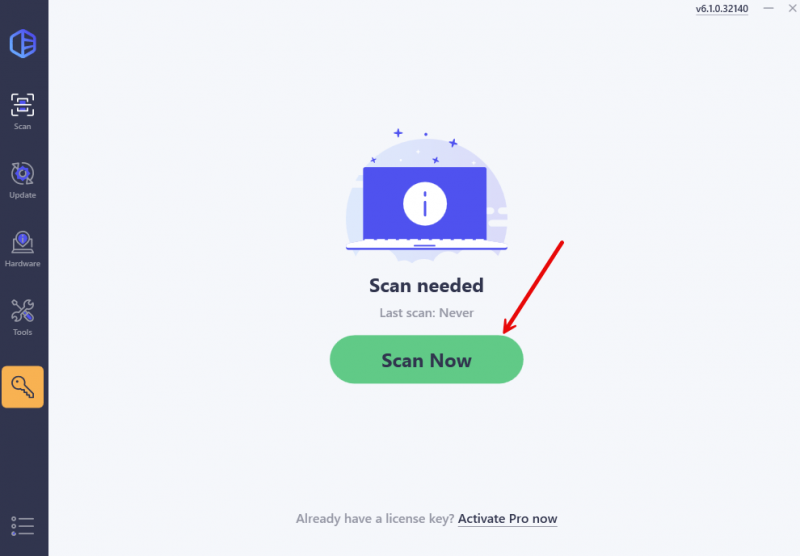
- לחץ על הפעל ועדכן לחצן ליד המכשיר המסומן כדי להוריד ולהתקין אוטומטית את הגרסה הנכונה של מנהל ההתקן הזה.
או לחץ עדכן הכל להוריד ולהתקין באופן אוטומטי את הגרסה הנכונה של כל מנהלי ההתקן שחסרים או לא מעודכנים במערכת שלך (תצטרך את גרסת פרו לשם כך - כאשר תבחר עדכן הכל, תקבל הנחיה לשדרג. אם אתה עדיין לא מוכן לרכוש את גרסת ה-Pro, Driver Easy מספק ניסיון של 7 ימים ללא עלות, ומעניק גישה לכל תכונות ה-Pro כמו הורדות מהירות והתקנה קלה. לא יחולו חיובים עד לאחר סיום תקופת הניסיון של 7 ימים.)
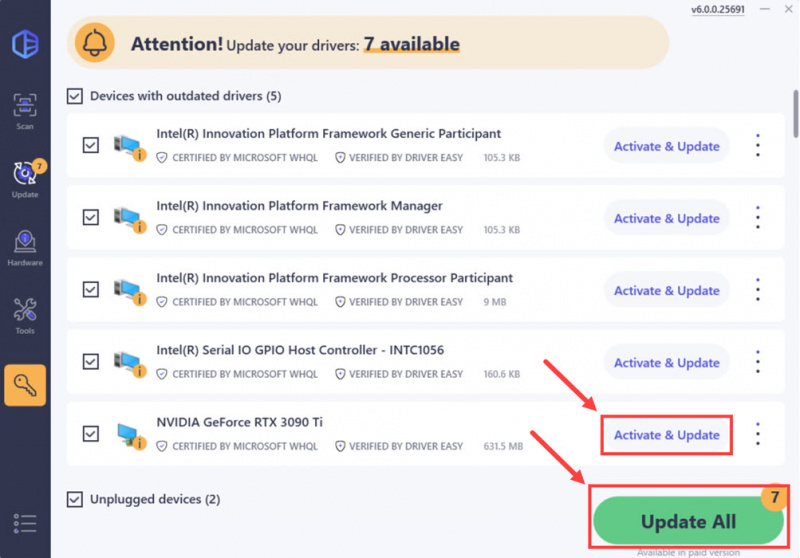
- הפעל מחדש את המחשב כדי שהשינוי ייכנס לתוקף.
לאחר מכן יש להתקין את מנהל ההתקן של כרטיס התצוגה של NVIDIA שלך כהלכה. אבל אם השיטה הזו לא מספיק טובה עבורך, אל תהסס לעבור לשיטה הבאה למטה.
2. סגור תוכניות מיותרות
תוכניות ניטור GPU כגון EVGA Precision X ו-MSI Afterburner עלולות להשפיע על תהליך ההורדה וההתקנה של מנהל ההתקן ב-GeForce Experience ולכן לגרום לבעיות כמו הורדת מנהל ההתקן נכשלה . אז אתה יכול לנסות לסגור תוכניות ניטור כאלה אם יש לך אותן פועלות ברקע. כדי לעשות זאת:
- במקלדת, הקש על חלונות מפתח ו X בו זמנית לבחור מנהל משימות .
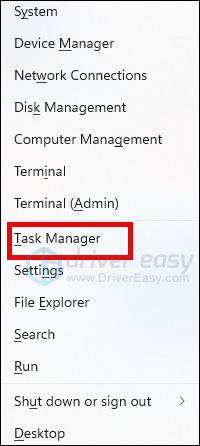
- בחר את תוכניות ניטור ה-GPU שפועלות ברקע (כמו אלה לכוונון, אוברקלוקינג, בקרת מאוורר וכו') ולחץ על סיום משימה לסגור אותם אחד אחד.
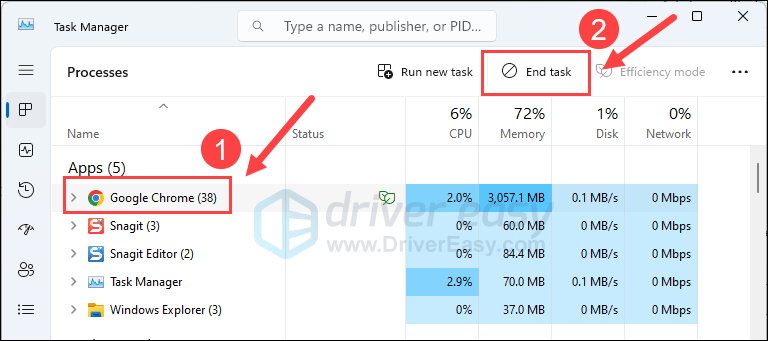
לאחר מכן הפעל את GeForce Experience ונסה להוריד את מנהל ההתקן שוב ולראות אם זה עובד. אם הבעיה עדיין נמשכת, המשך לתיקון הבא למטה.
3. נסה להתקין מנהל התקן NVIDIA נקי
אם שתי השיטות שלעיל אינן עוזרות לתקן את בעיית הורדת מנהל ההתקן שנכשלה ב-GeForce Experience, ייתכן שכמה קבצי מנהלי התקנים ישנים יותר גורמים לבעיות יציבות וביצועים באפליקציה. במקרה זה, עליך לנסות לבצע התקנה מחדש נקייה של מנהל התקן התצוגה של Nvidia. לשם כך, DDU (מסיר מנהלי התקנים לתצוגה) מומלץ בדרך כלל, מכיוון שהוא יכול לעשות עבודה די טובה בהסרת כל קבצי מנהלי ההתקן הישנים או הפגומים של התצוגה במחשב שלך.
כדי לבצע התקנה מחדש נקייה של מנהל ההתקן של כרטיס התצוגה עם DDU:
- הורד וחפש את קובץ הביצוע של מנהל ההתקן של כרטיס התצוגה מ NVIDIA .
- הורד את DDU מה- דף הורדה רשמי . לאחר מכן פתח את התיקיה ולחץ פעמיים על DDU קובץ לחילוץ נוסף של קובץ הביצוע.
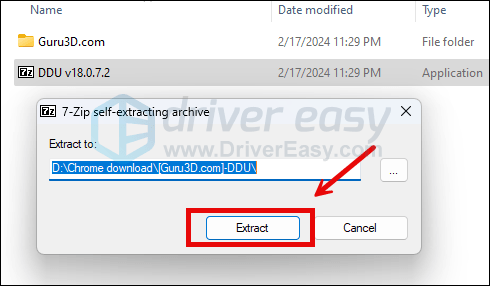
- אתחל את המחשב למצב בטוח לפי ההוראות כאן: התחל מצב בטוח באמצעות כלי תצורת המערכת
- כאשר אתה במצב בטוח, עבור לתיקיה שבה אתה פותח את קובץ הביצוע של DDU. לחץ פעמיים כדי להפעיל מסיר מנהל ההתקן לתצוגה .
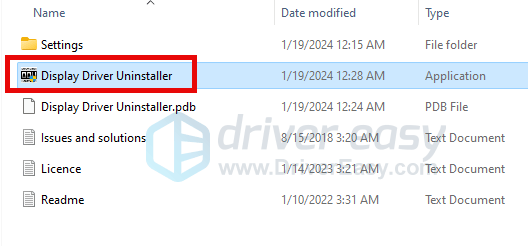
- לִבחוֹר GPU ו יצרן ה-GPU שלך בצד ימין. לאחר מכן לחץ נקה והפעל מחדש .
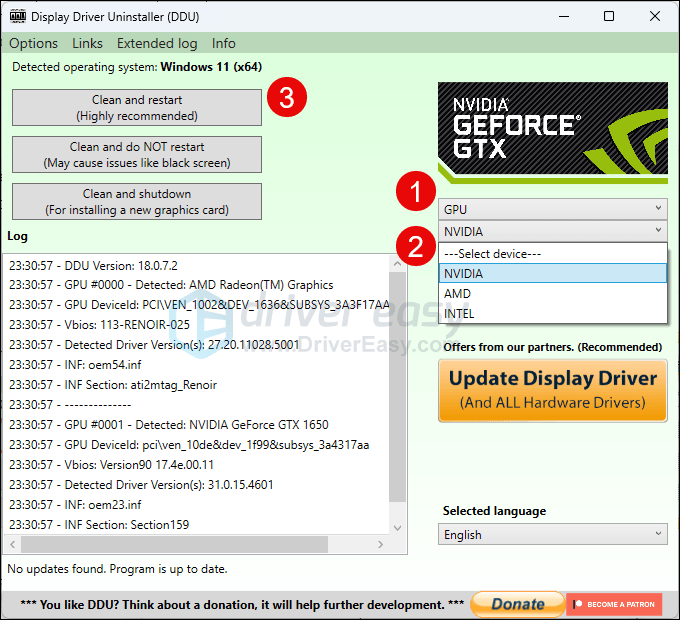
- המחשב שלך אמור להפעיל מחדש כאשר קבצי מנהל ההתקן הישנים עבור הכרטיס הגרפי שלך מנוקים.
- לחץ פעמיים על קובץ ההתקנה של מנהל ההתקן של כרטיס התצוגה של Nvidia שהורדת משלב 1 כדי להפעיל את התקנת מנהל ההתקן.
- הפעל מחדש את המחשב לאחר מכן.
אם זה עדיין לא עוזר, המשך לתיקון הבא למטה.
4. אפשר GeForce Experience בחומת האש של Windows
כפי שהוזכר לעיל, תוכניות ניטור עלולות להשפיע על תהליך ההורדה וההתקנה של מנהל ההתקן ב-GeForce Experience, ותוכניות אנטי-וירוס של צד שלישי וחומת האש של Windows נכנסות גם לקטגוריה כזו.
במקרה זה, אתה יכול לנסות להוסיף את GeForce Experience לתוכניות האנטי-וירוס של צד שלישי ולרשימת החריגים של חומת האש של Windows. ההליך המדויק לעשות את הראשון שונה עבור תוכניות שונות, בקש עזרה ממפתחי התוכנית במידת הצורך.
כדי להוסיף את GeForce Experience לרשימת החריגים של חומת האש של Windows:
- במקלדת, הקש על חלונות מפתח ואת ר מקש בו-זמנית כדי לפתוח את תיבת ההפעלה.
- סוּג control firewall.cpl ופגע לְהַכנִיס .
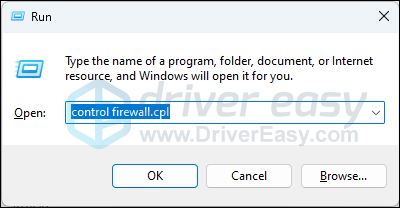
- מחלונית הניווט השמאלית, לחץ אפשר אפליקציה או תכונה דרך חומת האש של Windows Defender .
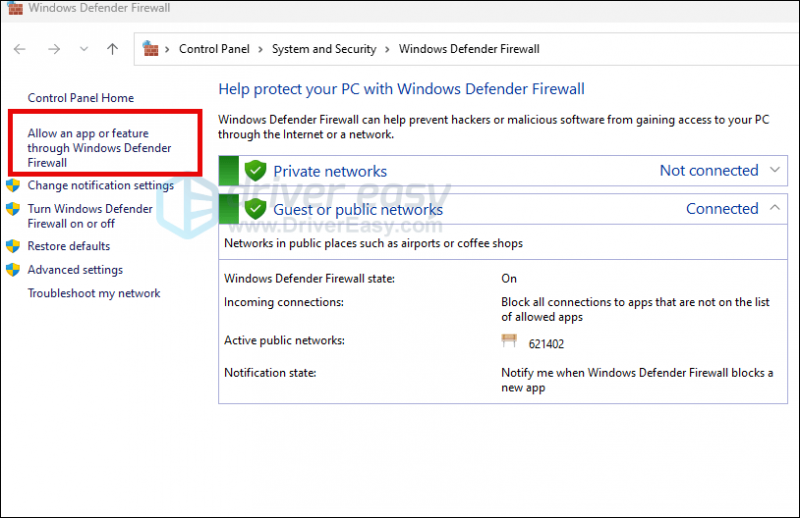
- גלול למטה ובדוק אם GeForce Experience נמצא ברשימה.
- אם לא, לחץ על שנה הגדרות לַחְצָן.
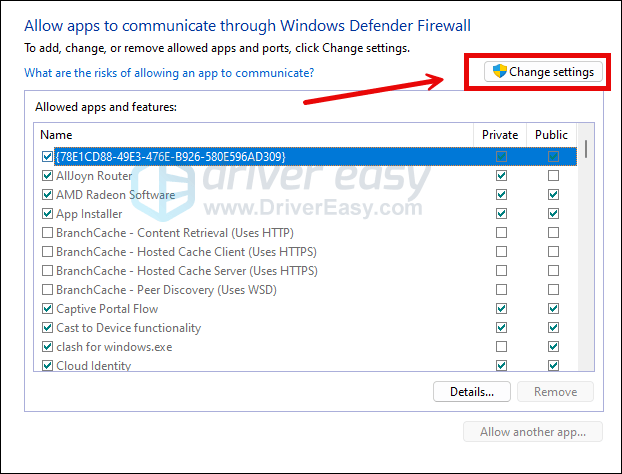
- נְקִישָׁה אפשר אפליקציה אחרת... .
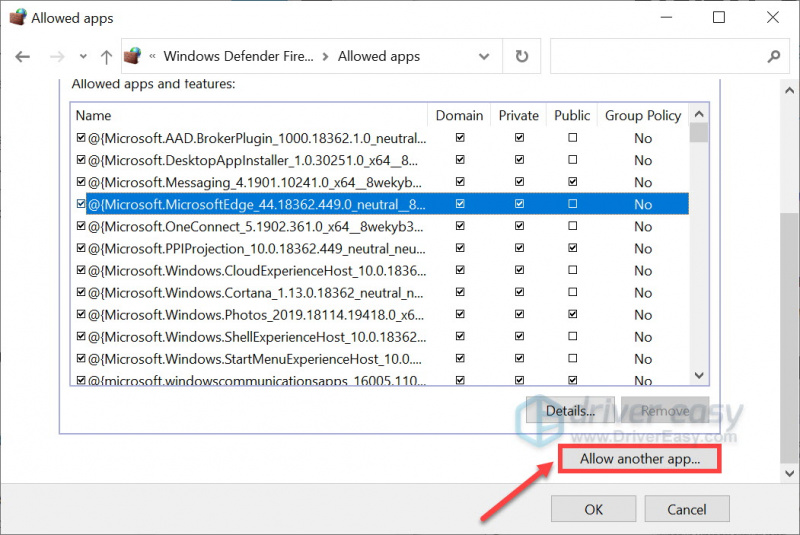
- נְקִישָׁה לְדַפדֵף… ועבור לתיקיית ההתקנה עבור GeForce Experience .
אם אינך יודע מהי תיקיית ההתקנה עבור GeForce Experience שלך, פשוט לחץ לחיצה ימנית על קיצור הדרך שלה ובחר פתח את מיקום הקובץ . - כאשר הוא נמצא, לחץ לְהוֹסִיף .
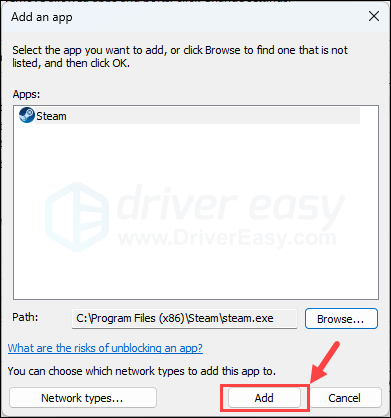
נסה להוריד את מנהל ההתקן ב-GeForece Experience שוב כדי לראות איך זה עובד.



![[2021 טיפים] כיצד לתקן Bluetooth שאינו מזווג ב- Windows 10](https://letmeknow.ch/img/common-errors/80/how-fix-bluetooth-not-pairing-windows-10.jpg)


![[הורד] מנהל התקן HP DeskJet 2755e ב-Windows](https://letmeknow.ch/img/knowledge-base/28/download-hp-deskjet-2755e-driver-on-windows-1.png)